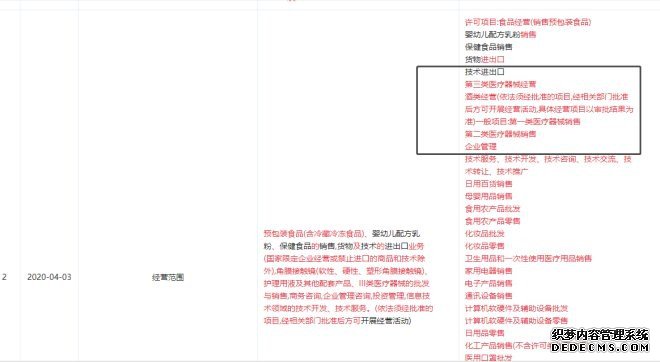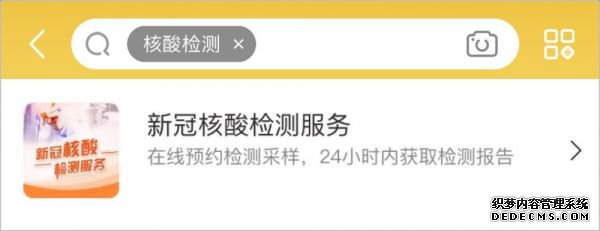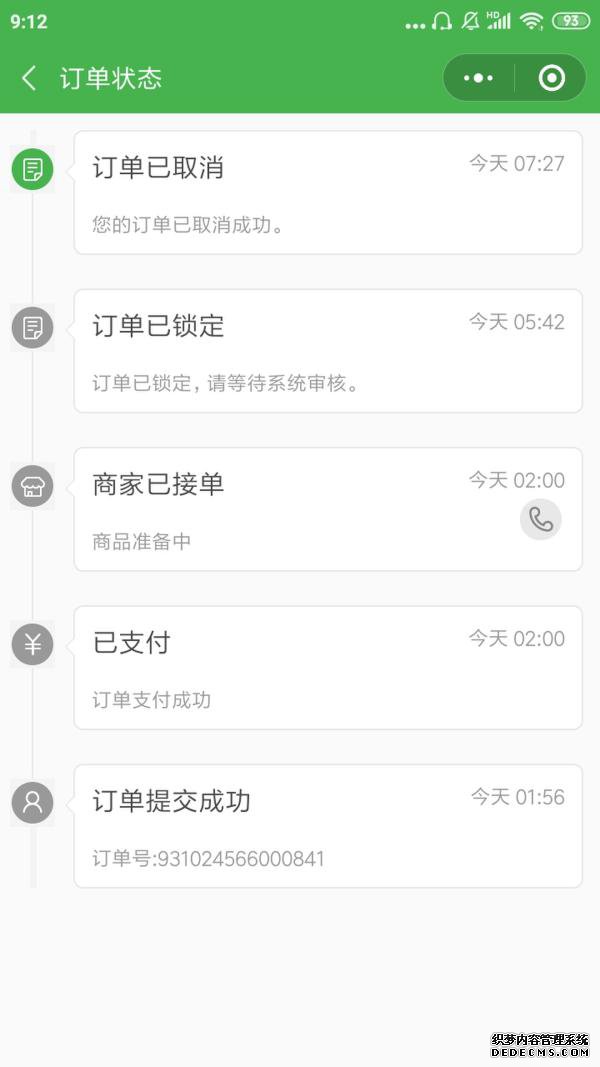介绍//,文件头部注释
,,,“fileheader.customMade":, {
,,,,,,,“Descripttion":““,
,,,,,,,“version":““,
,,,,,,,“Author":“sueRimn"
,,,,,,,“Date":“Do not edit"
,,,,,,,“LastEditors":“sueRimn"
,,,,,,,“LastEditTime":“Do not Edit"
,,,},
,,,//函数注释
,,,“fileheader.cursorMode":, {
,,,,,,,“name":““,
,,,,,,,“test":“test font"
,,,,,,,“msg":““,
,,,,,,,“param":““,
,,,,,,,“return":““
,,,}
小编给大家分享一下vscode自动生成函数注释与文件头部注释的方法,希望大家阅读完这篇文章后大所收获、下面让我们一起去探讨吧!
1,安装插件KoroFileHeader

2,设置
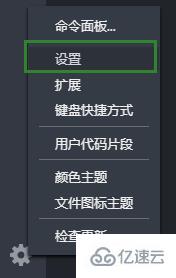
在vscode左下角点击设置按钮,选择“设置”,然后输入“fileheader”
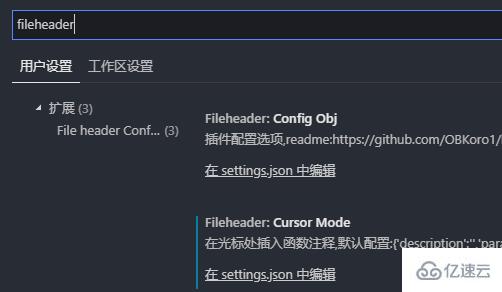
文件头部注释:fileheader:定制
函数注释:fileheader:光标模式
随便点击哪个“在setting.json"中编辑,输入以下设置后保存,然后重启vscode更新设置
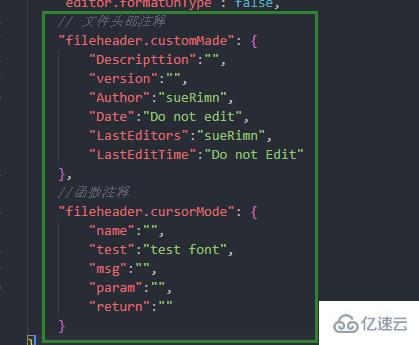
3,使用
(1)文件头部注释
快捷键:crtl + alt + i(窗口)
ctrl + cmd + t (mac)生成样式如下:
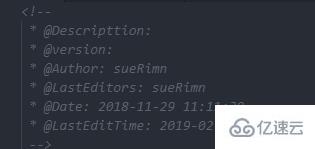
(2)函数注释
快捷键:按ctrl + alt + t(窗口),
ctrl + alt + t (mac)函数注释不一定生成在头部,自己把控
生成样式如下:
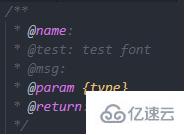
看完了这篇文章,相信你对vscode自动生成函数注释与文件头部注释的方法有了一定的了解,想了解更多相关知识,欢迎关注行业资讯频道,感谢各位的阅读!